Kostenlose Seitenvorschau/Leseprobe
Niemand kauft gerne die Katze im Sack: legen Sie im CMS fest, welche Seiten kostenlos gelesen werden dürfen. Nach Erreichen des Endes der Leseprobe werden die Kunden aufgefordert, das E-Book zu kaufen.
Verfügbar ab App-Version 3.6.0 und im Webreader
SO FUNKTIONIERT ES
Erstellen einer Seitenvorschau/Leseprobe
Melden Sie sich im CMS mit Ihrem Benutzernamen und Passwort an und bearbeiten Sie Ihr E-Book.
1. Im Tab «Allgemein» nach unten scrollen.
2. Im Feld «Vorschaubereich» können Sie alle Seiten eingeben, die zur kostenlosen Leseprobe gehören sollen.
3. Klicken Sie auf «Speichern» und Veröffentlichen Sie abschliessend das E-Book.
Gut zu wissen: es muss sich nicht um zusammenhängende Seiten handeln. Trennen Sie Seiten mit einem Komma. Beispiel:
1-7,12-14,30,39-40
Die Leseprobe wird folglich aus den Seiten 1 bis 7, 12 bis 14, 30 sowie 39 bis 40 bestehen.
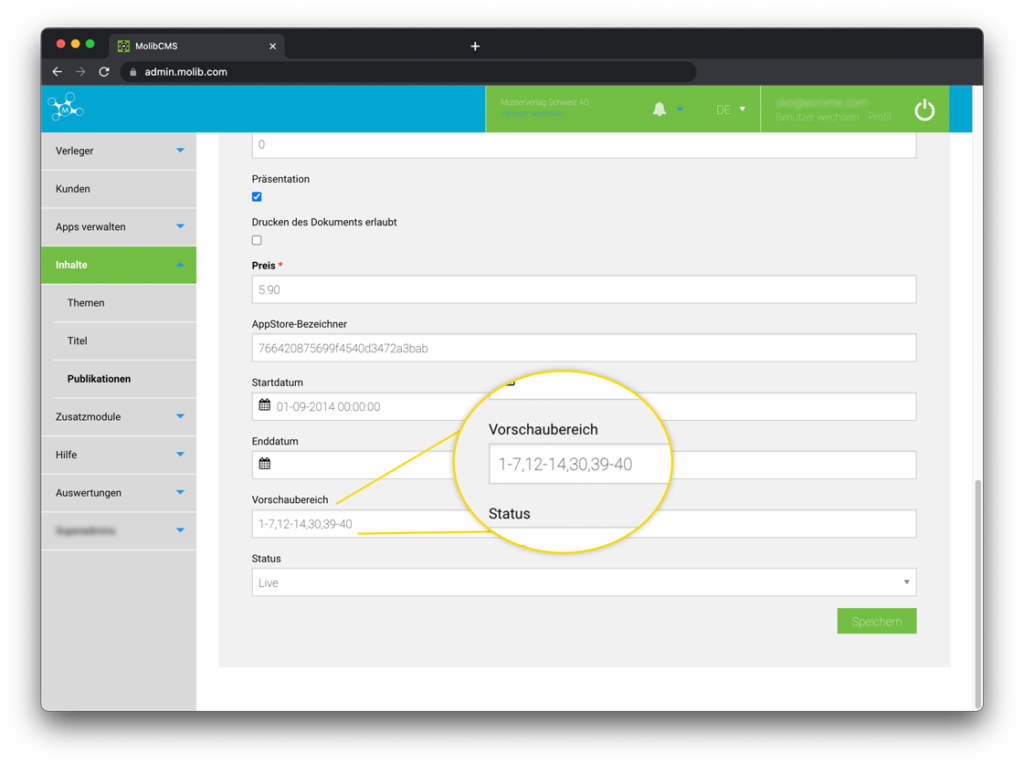
Ansicht im Reader
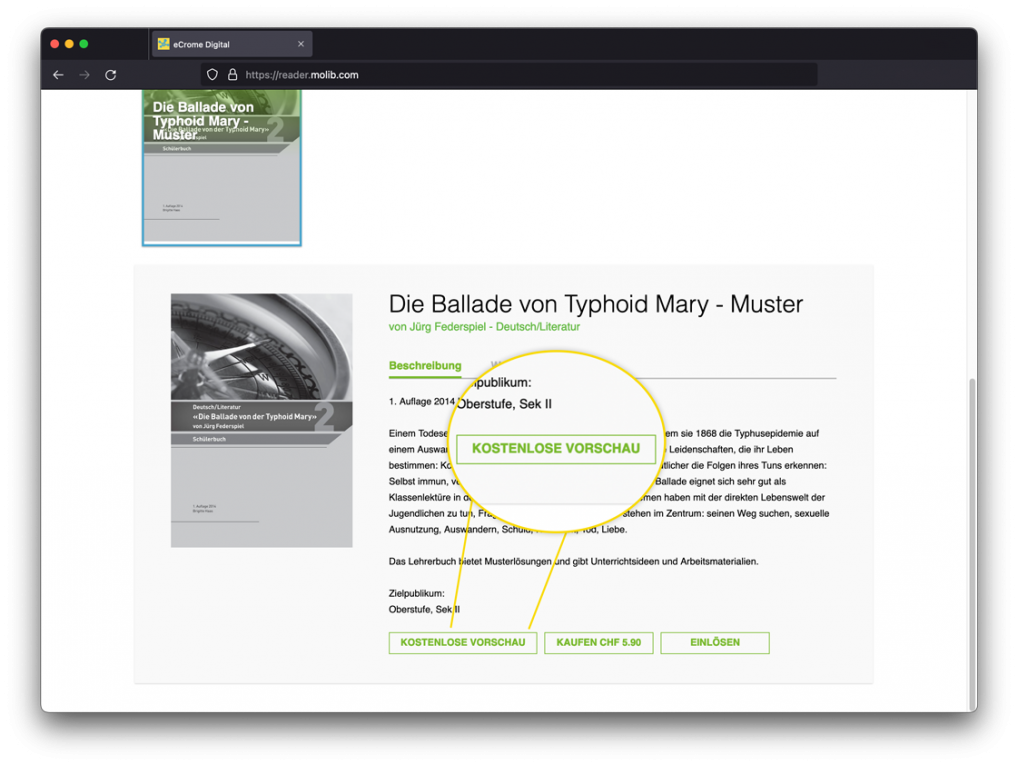
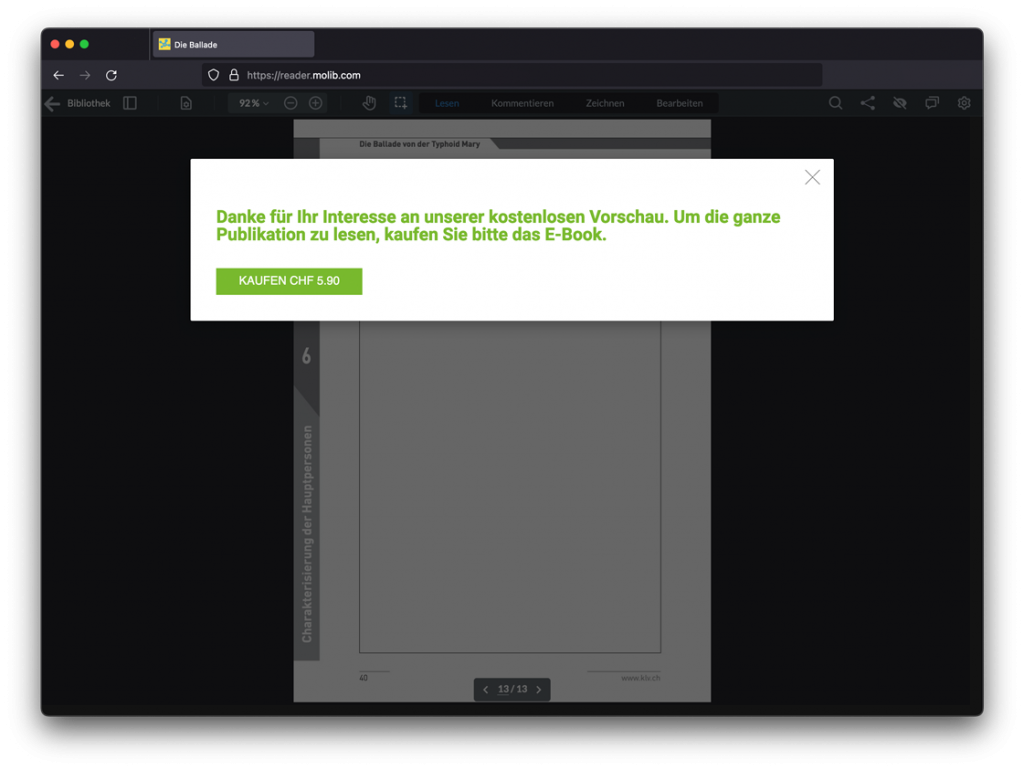
Häufig gestellte Fragen
Welche Seiten sollte ich als Leseprobe anbieten?
Das hängt jeweils ganz vom E-Book ab. Versetzen Sie sich in einen Kunden und überlegen Sie sich, welche Seiten relevant sind für eine Kaufentscheidung. Bei einem Lehrmittel könnte das zum Beispiel das Inhaltsverzeichnis, Auszüge aus ein bis zwei Kapiteln sowie eine Seite mit zu lösenden Aufgaben sein.
Wie viele Seiten kann ich zu einer Leseprobe hinzufügen?
Beliebig viele. Es muss sich nicht um zusammenhängende Seiten handeln, sondern Sie können die Leseprobe für jedes E-Book individuell zusammenstellen. Trennen Sie die Seiten in der Auflistung mit einem Komma. Hier ein Beispiel:
1-6,12-14,50,100-121
Die Leseprobe wird folglich aus den Seiten 1 bis 6, 12 bis 14, 50 sowie 100 bis 121 bestehen.
Ein Kunde hat das E-Book gekauft, sieht aber immer noch die Vorschau.
Die Leseprobe muss zuerst vom Kunden gelöscht werden, bevor das vollständige E-Book geladen werden kann.
Löschen von Leseproben/E-Books in Apps
- Navigieren Sie zum Bereich «Heruntergeladene E-Books» (in «Meine Dokumente»).
- Drücken Sie für ca. 2 Sekunden auf das E-Book-Cover, das gelöscht werden soll.
- Es erscheint ein kleines Menü. Drücken Sie auf «Löschen».
- Anschliessend navigieren Sie zum Bereich «Freigeschaltete E-Books» (in «Meine Dokumente»).
- Tippen Sie auf das E-Book-Cover und auf «Herunterladen», um die vollständige E-Book-Version zu herunterzuladen.
Im Webreader tritt diese Situation nicht auf, da keine Dokumente heruntergeladen werden.